Как зарегистрировать новую учетную запись в скайпе. Учётная запись Майкрософт.
На тренинге «Что такое Skype» мы говорили о современном интернет ресурсе для коммуникаций. Для использования программы, необходимо скачать и загрузить ее на своем ПК. Более детально данную процедуру мы обсуждали на тренинге «Как установить программу Skype». Однако этого мало. Также от Вас требуется регистрация в Скайпе, официальный сайт, «Skype.com ». Процесс нужно выполнить единожды, после чего можно пользоваться программой. О том, как производить коммуникации на данном портале, мы детально разберем в следующий раз. Давайте обсудим регистрационный процесс. Первый шаг — необходимо установить Skype бесплатно на компьютер , а затем перейти к процессу регистрации.
Регистрация в скайпе проста и я полагаю, что большинство пользователей самостоятельно с ней справляются. Однако, согласно исследованиям, у определенного количества людей возникли трудности и они так и не смогли зарегистрироваться. Давайте обсудим данную процедуру более детально.
Осуществляется регистрация в скайпе на русском языке и как уже говорилось выше, не составляет особых трудностей. Данная процедура очень напоминает получение электронного адреса. От Вас требуются ответы на ряд элементарных вопросов, создание своего ника и пароля, также Вам необходимо указать собственный электронный ящик. Очень важно обратить внимание на последний момент: регистрация в скайпе требует наличие электронного адреса.
На нашем портале имеется отдельная страница, посвященная созданию и применению электронного адреса, под названием «Электронная почта». Если Вы все еще не имеете своей почты в интернете, настал подходящий момент для ее приобретения. При отсутствии электронного адреса, осуществлять коммуникации по скайпу и пользоваться множеством других возможностей всемирной сети, не выйдет.
Как зарегистрировать Skype бесплатно — пошаговая инструкция
Регистрация в скайпе, проходит через официальный сайт «Skype.com », для регистрации потребуется от Вас электронный адрес и загруженную программу на ПК. Проверьте свое соединение с интернетом, нажмите на логотип Skype.
Вы увидите открытый прямоугольник, куда необходимо вводить свой логин и пароль. Данную функцию могут выполнить лишь те, кто зарегистрирован в системе. В нашем случае, за отсутствием и того, и другого, мы не можем войти в программу.

Обратите внимание на надпись «Логин Skype» , далее Вы видите строку «Создать учетную запись» . Кликните по ней. В случае, если Вы не обнаружили у себя эту надпись, кликните по строке «Зарегистрировать нового пользователя Skype» .
Возможна регистрация в скайпе на русском , а также на английском языках. Перед Вами появилось новое окно с запросом на регистрацию либо появится страница ресурса со строкой «Вход или регистрация» . Укажите свои персональные данные: имя в строке «Полное имя». Вы можете указать свое настоящее или придуманное имя. Однако стоит учитывать тот факт, что чем достовернее будет информация, тем больше вероятность, что знакомые Вас найдут в системе.

Данная строка может состоять из двух частей: отдельно для имени и для фамилии. Последовательность заполнения строк отличается в разных вариантах программы. К примеру, в новом варианте после имени и фамилии необходимо вводить адрес электронного ящика и далее необходимо заполнить персональные данные.

Новый вариант системы данная строка называется «Skype Логин» и размещена внизу портала.
Логин для системы является Вашим индивидуальным именем . Это означает, что он принадлежит только Вам и включает в себя латинские и английские символы и цифры. Подобрать логин нелегко, ведь многие варианты уже, как правило, заняты другими пользователями и Вам необходимо составить уникальный набор букв и знаков. Придумайте нечто неординарное и учитывайте, что логин начинается с буквы и минимальное количество знаков – 6.

В новом варианте скайпа, процесс выбора логина упрощен в разы. При внесении символов происходит его автоматическая проверка и если данный логин занят, об этом появится уведомление. Тогда Вам стоит придумать свое или выбрать из предложенных доступных версий.
Необходимо придумать пароль из нескольких символов латиницы и записать его. Пароль является Вашим ключом входа в систему. Без данного ключа Вам не удастся осуществить вход в программу. Пароль включает в себя 6 символов из букв и чисел. При введении пароля в систему символы будут автоматически заменяться точками. Это нормально, так работает система.

Регистрация в Скайпе — простой и понятный процесс!
В графе «Электронный адрес» напишите свою почту, к примеру: почта@gmail.com . Соседняя строка «Повторите пароль» требует также написание созданных символов. В строке, запрашивающей Ваш электронный адрес, нужно повторно ввести свои данные. В более старом варианте программы в конце всех полей имеется зеленый значок. Если какая-то строка имеет красный крестик, тогда рядом с ней красным цветом пишется комментарий, который указывает на ошибку. Поправьте данную ошибку. В новом варианте эти две строки звучат немного иначе: «Адрес Вашей электронной почты» , «Введите адрес электронной почты еще раз» и расположены сверху страницу сразу под строками «Имя» и «Фамилия» . В новом варианте программы при заполнении всех строк необходимо написать определенные символы, указанные на картинке.

После проделывания данной процедуры, Вам необходимо нажать на кнопку соглашения с правилами пользователей. Если Вы имеете более старый вариант портала, тогда Вам не нужно вводить никакие замысловатые знаки, а просто нажать на кнопку: «я согласен на, создать учетную запись». Старый вариант программы определенное количество времени будет проверять свободен ли заданный Вами логин.
В случае если выдуманный логин окажется занят, тогда программа будет предлагать выбрать одну из допустимых версий или же придумать свою. В моем варианте заданный логин оказался занят уже другим пользователем, программа задала несколько других версий. Если одна из свободных версий Вас устраивает, тогда выберите его. В противном случае, составьте свой личный логин, может он будет свободен. Определившись с логином, перейдите к созданию учетной записи. Программа вновь будет проверять свободен ли данный логин. В позитивном случае, Вы зарегистрируетесь в программе. Если же нет, тогда придумайте и подберите другой логин.

Скайп будет запрашивать некоторые персональные данные, такие как страна и город проживания, дата рождения, контактные данные. Данная информация размещается по желанию и необходима для более легкого поиска людей в системе.
Поздравляем! Теперь Вы являетесь официальным пользователем Skype и можете с удовольствием использовать данный ресурс в своих целях. Если перед Вами имеется страница с запросом на внесение денежных средств, просто проигнорируйте ее. Помните, что происходит регистрация в скайпе бесплатно. Безусловно, создатели данной системы преследуют также и денежные цели, поэтому предлагают всяческие финансовые услуги. Давайте обсудим это в следующий раз, а на данном этапе не забивайте себе голову и просто покиньте данный ресурс.
В обязательном порядке, проинформируйте всех своих родственников, друзей, знакомых, коллег по работе, людей с которыми желаете осуществлять коммуникации посредством данного портала. Запомнить пароль для входа в систему не достаточно, нужно также его записать и хранить в надежном месте.
Вы часто слышите от ваших друзей фразы: «Созвонимся в скайпе!», «Давай через 10 минут в скайпе спишемся!». Но спрашивать о том, что же такое скайп, как зарегистрироваться в скайпе, и при этом не попасть в неловкую ситуацию не всегда возможно. В приведенной ниже инструкции вы найдете ответы на эти вопросы, изложенные в максимально доступной форме.
Итак, что же такое скайп? Скайп - это программа, с помощью которой можно обмениваться сообщениями, передавать файлы, совершать голосовые звонки и устанавливать видео соединения через Интернет. Причем все это абсолютно бесплатно (возможна оплата интернета). Для Голосового звонка необходимо наличие подключенного или встроенного микрофона, а для видео вызова также нужна подключенная или встроенная видеокамера (ее еще называют веб-камерой).
Теперь разберемся, как зарегистрироваться в скайпе. Предлагаем пошаговую инструкцию.
Начните с того, что перейдите на страницу регистрации нового пользователя в Skype . На открывшейся странице вы увидите, что регистрация в Скайпе возможна тремя способами:
Чтобы данная статья была полезна максимальному числу пользователей (даже тем, кто недавно пользуется интернетом и мало где зарегистрирован), я рассмотрю в данной инструкции вариант регистрации нового пользователя в Скайпе без привязки к каким-либо аккаунтам.
Итак, посмотрите на скриншот ниже. Для регистрации нового пользователя начните просто заполнять форму, не обращая внимания на то, что находится над формой.
Анкета немаленькая, но состоит из стандартных полей. Вам нужно будет заполнить своё имя, фамилию, адрес электронной почты (если у вас по какой-то причине ещё нет электронного почтового ящика, то заведите его, прочитав нашу статью, ), и - внимание - нужно будет повторить адрес электронной почты, т.е. ввести его второй раз точно так же, как в первом случае.
Затем нужно будет указать свои личные данные, а именно: дату своего рождения, свою половую принадлежность, страну и город своего проживания, язык, на котором вы предпочитаете изъясняться, свой мобильный телефон, и нужно будет указать, как вы собираетесь использовать программу (для частного использования или же в бизнес целях).
После этого останется совсем чуть-чуть. Нужно указать Скайп-имя, это же будет являться вашим логином в Скайпе. Сложность в том, что самые простые и очевидные имена в основном уже заняты, поэтому вам придётся поломать голову придумывая имя, которое будет ещё не занято. Желаю вам в этом удачи!
После того, как вы придумаете уникальное имя для Скайпа, вам необходимо будет дважды ввести пароль. Ну а затем выбрать способ получения сообщений от Скайп (поскольку варианта «не получать эти сообщения вообще», увы, не предусмотрено, я выбрала вариант - через e-mail), ввести символы с картинки (капчу), прочитать «Условия использования Skype», «Декларация Skype о защите личной информации» (на своё усмотрение) и нажать на кнопку «Я согласен (на) - Далее»:
“Мне нравится” , “Like” или отметьте статью другим удобным для Вас способом.
3 голосаДоброго времени суток, уважаемые посетители моего блога start-luck. Эту статью я пишу для взрослого, можно сказать пожилого поколения, которое особенно не разбирается в компьютерах. Здесь есть кое-какая информация, которая будет интересна и молодым. Например, как скрыть свою фамилию, но в первую очередь мне важно, чтобы регистрацию смог пройти каждый.
Я собираюсь писать очень подробно и уделить максимальное внимание мелочам, так что заранее попрошу прощения у тех, кто все и так знает. Однако, среди моих посетителей есть и те, кто не хочет просить помощи у внука и сына. Они прекрасно понимают, что справятся с задачей сами. И это здорово.
Иногда мне кажется, что интернет вообще можно разделить на эпоху «до скайпа» и «после». Именно эта программа сделала интернет необходимым для каждого человека.
До появления этой программы взрослое поколение еще сомневалось в том, действительно ли им нужен компьютер, принесет ли он реальную пользу. Скайп был первой программой, которая дала возможность звонить за границу, по межгороду и говорить сколько влезет, не потратив ни копейки.

Сегодня я расскажу как создать учетную запись в скайпе. Сделать это можно бесплатно, но кое-какие тонкости есть, так что я постараюсь написать публикацию таким образом, чтобы это было понятно каждому.
Примите решение – телефон или почта
Если вам интересно подробнее узнать о том, то можете прочитать статью об этом из моего блога. Регистрация, пусть даже в Skype, это и есть создание логина и пароля.
Осуществляется она бесплатно, но для того, чтобы подтвердить, что вы являетесь реальным человеком, вашу личность нужно подтвердить через телефон, адрес электронной почты, учетную запись майкрософт или Facebook. Зарубежный аналог «Одноклассников.
Нужно что-то одно. Можно обойтись без электронной почты и всего остального, но тогда понадобится ввести номер мобильного телефона. Можно без учетной записи майкрософт и других данных, но в этом случае придется вставить адрес ящика.

Подойдет и сервис от Яндекса, но к сожалению, подобной публикации пока нет в моем блоге. Если хотите, вы можете подписаться на рассылку моего блога и узнаете первым о выходе этой статьи и многих других, которые будут не менее полезными.
Не бойтесь вводить номер телефона, за это с вас не снимут деньги.
Регистрация
Теперь открываем браузер. Я буду действовать через Яндекс. Подойдет и любой другой: Google Chrome, Mozilla FireFox и так далее. Просто этот мне кажется наиболее привычным той аудитории, для которой я создаю эту статью.


Теперь у нас с вами два пути: либо открыть скайп в браузере, в этом случае вы сможете пользоваться программой онлайн. Просто заходить на этот сайт периодически и общаться с друзьями, а можно загрузить Skype на компьютер.
Онлайн сервис
Давайте для начала я открою скайп в браузере и покажу как действовать через него. Предлагаю вам поступить также. Щелкаю по прозрачно-белой кнопке и попадаю вот на такую страницу. В самом низу, под кнопкой «Войти» есть ссылка: Новая учетная запись. Нажмите на нее.

Вы можете ввести свой номер мобильного телефона в поля, предназначенные для этого и Любое сочетание букв без пробелов на английском языке, которое сможете запомнить. Далее на этот номер вам придет сообщение, вы вставите код в поле на сайте и завершите регистрацию.
Я же предпочитаю нажать на «Использовать существующий адрес» и регистрироваться через почту. Жму по этой ссылке.

В появившемся окне у вас появится возможность «получить новый адрес электронной почты от Майкрософт». Ссылка располагается внизу. Не советую этого делать. Слишком много осложнений потом будет с подтверждением.
Просто введите адрес уже существующей у вас почты и придумайте пароль.

Теперь введите имя и фамилию. Если не хотите, чтобы ваша фамилия высвечивалась у других людей в скайпе, можете использовать отчество. Если в этом поле вы поставите точку, то она просто не отобразится в вашем профиле, но к следующему шагу вас пропустят.

Теперь введите код подтверждения. Скорее всего он уже пришел на ваш телефон, если вы регистрировались через него или в письме на почту, если при регистрации вы использовали этот метод.

Вот так выглядит это письмо. Жирным подсвечивается код.

Все, можно перейти к программе, нажав «Начало работы».

Готово. Теперь, если я зайду на официальный сайт, затем выберу опцию «Открыть скайп в браузере» и введу номер телефона и адрес электронной почты и пароль, который только что придумал, то попаду в это окно.

Все, вы можете пользоваться онлайн версией программы.
Если у вас не получается попасть в учетную запись на входе, попробуйте использовать только ту информацию, которая идет до «@ya.ru» или «@gmail.com». То есть, если вы регистрировались при помощи почты [email protected], то вводите только primer.
Установка ПО
Если вы хотите иметь программу скайп у себя на компьютере, то при входе на сайт skype.com/ru/, выберите синюю кнопку: «Загрузить».

Снова синяя кнопка «Скачать для Windows».

Программа начала загружаться на ваш компьютер. Если вы как и я используете Яндекс Браузер, то она появится в правом верхнем углу. Просто щелкните по иконке, когда скачивание завершится.

Согласитесь с условиями и подождите, пока программа не установится.

При входе в программу вы также можете «Создать учетную запись».
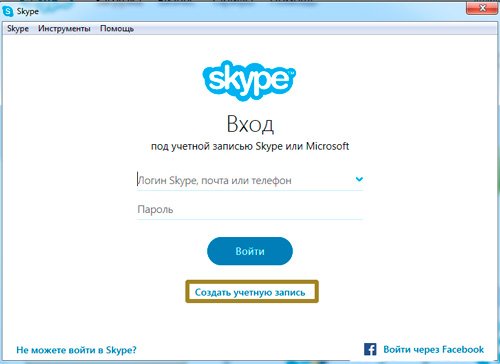

Осталось немного: проверить оборудование и установить картинку профиля. Нажмите на «Продолжить».

Проверьте звук, как работает микрофон и удостоверьтесь, что камера работает. По сути, можно обойтись без нее, то так намного удобнее. Нажмите «Продолжить».

Снова эта же кнопка.

Вы можете «Сделать снимок» для аватарки прямо сейчас, с камеры, или выбрав клавишу «Обзор» найти подходящую картинку у себя на компьютере.

Жмем «Использовать это изображение».

Все, осталось только «Использовать».

Готово. Вы в программе. При следующем входе вы сразу попадете в это окно, даже данные вводить не придется.

Если когда-нибудь вам понадобится прочитайте статью в моем блоге как именно это лучше сделать, чтобы на компьютере не осталось ничего лишнего.
Кстати, что ни говорите, а создавать сайты не намного сложнее. Могу порекомендовать вам курс «Из зомби в интернет-предпринимателя » , видео уроки, в которых также легко и просто рассказывается о том, как создаются сайты. Убежден, вам есть что рассказать миру!

Ну вот и все, до новых встреч и удачи в ваших начинаниях.
Обновлено: 29 июля 2017
Здравствуйте, уважаемые читатели блога сайт. Человеку невозможно полностью отказаться от общения с окружающими людьми. Возможно, кто-то предпочитает как можно меньше контактировать с людьми, кто-то же, наоборот, как можно больше, даже на значительном расстоянии от них.
И специально для того, чтобы можно было поддерживать постоянный контакт со своими родными, близкими, друзьями или деловыми партнерами, создана такая программа как Скайп.
Что такое Скайп и как его установить
Что такое Skype? По утверждениям самих разработчиков, это бесплатное программное обеспечение, которое обеспечивает голосовую, текстовую и видеосвязь по Интернету между компьютерами, мобильными устройствами и даже игровыми консолями. По состоянию на конец 2010 года в Скайпе зарегистрировано более 660 миллионов пользователей.
- Совершение конференц-звонков. Функция предусматривает наличие до 25 абонентов, включая самого инициатора звонка.
- Видеосвязь. Скайп делает доступным как обычное общение между двумя пользователями, так и видеоконференцию с возможностью подключения до 10 соединений.
- Передача текстовых сообщений. По сути представляет собой обычный чат.
- Передача различных файлов. Объем передаваемых файлов может быть любой, начиная от нескольких килобайт и заканчивая гигабайтами информации.
- Передача изображения с экрана монитора на монитор одного из абонентов.
На сегодняшний день программное обеспечение Skype можно найти на MacOS, Windows, Android, WindowsPhone, PSP, Xbox 360, PS 3,4 и на других платформах. Учитывая многофункциональность, доступность, простоту в использовании и другие преимущества, Скайп на сегодняшний день является мировым лидером голосовых звонков.
И если рассматривать объем рынка голосовых звонков в 2005 году, где Skype принадлежало всего лишь 2,9% общего объема, то в 2012 этот объем составлял уже 34%. Что и говорить, никакие сотовые операторы и абонентские сети не предложат тех условий, какие предлагает Скайп!
И если вы еще не успели оценить все преимущества использования данной бесплатной программы, то сегодня именно для вас мы рассмотрим все нюансы, которые касаются установки и использования. Прежде всего рассмотрим, как правильно установить Скайп.
Как установить Skype на компьютер
Рассмотрев, что представляет собой эта программа, мы вплотную приблизились к вопросу о том, как установить Скайп. Делается это все достаточно просто. Опишем установку в несколько шагов:


Сразу же после того, как приложение загрузится, пользователю будет предложено зарегистрироваться в системе Skype. Здесь нужно ввести данные, которые необходимы для дальнейшего пользования программой.
Как создать учетную запись в Skype
Когда пользователь разобрался, как установить Скайп на компьютер, необходимо понять, как его использовать в дальнейшем. Перед использованием нужно пройти процедуру регистрации, которая, по большому счету, стандартна и не представляет никаких сложностей.
Если у вас автоматически не появилась регистрационная форма, то в правой верхней части экрана находится кнопка «Регистрация» . Перед вами появится окно, в котором необходимо ввести некоторые данные. Сюда относятся:
- Фамилия и имя. Желательно вводить свои настоящие данные, чтобы в дальнейшем можно было идентифицировать вас в сети Скайп.
- Адрес электронной почты. Стоит заметить, что необходимо использовать только тот адрес, который еще не использовался при создании других учетных записей в Skype.
- Личные данные. Сюда относится пол, язык, дата рождения и место проживания.
- Мобильный телефон. Указывать не обязательно, однако можно его использовать для полноты заполнения формы и он сможет вам помочь быстро восстановить пароль в случае его утери.
- . Необходимы для того, чтобы вы в дальнейшем могли выполнять вход на свою страницу. Советую воспользоваться советами по их выбору приведенными по ссылке.
- Последний шаг — это введение данных для подтверждения того, что регистрация проводится человеком, а не роботом.

После того, как вы заполнили все (или только некоторые) данные, нужно нажать на кнопку «Я согласен — Далее». Вы зарегистрированы в системе и можете использовать его для общения. Это все действия, необходимые для того, чтобы создать учетную запись в Скайпе.
Как пользоваться Скайпом
У каждого человека, который впервые использует специальную программу, всегда возникают вопросы касательно некоторых нюансов использования. И Скайп не является исключением, поскольку помимо того, что надо создать аккаунт ( ?), необходимо провести некоторые настройки для дальнейшего общения с пользователями.
Итак, вы зарегистрировались, ввели свои логин и пароль и оказались на главной странице своего аккаунта. Что теперь нужно сделать и как пользоваться Скайпом?
- Все настройки Skype всегда выставлены по умолчанию. Именно поэтому возможна ситуация, когда у нового пользователя не получается откорректировать изображение или звук при общении. Для корректировки необходимо зайти в раздел «Настройки», где можно произвести настройку микрофона и веб-камеры. Чтобы настроить микрофон, нужно зайти в подраздел «Настройки звука» и выбрать свое аудиоустройство, которое используется на вашем компьютере. После этого нужно нажать кнопку «Сохранить».
- Аналогично с предыдущим проводится и настройка веб-камеры. В подразделе настроек выбирается пункт «Настройка видео». После установки своего видеоустройства можно сразу же проверить его работу.
- Следующим шагом необходимо выбрать людей, с которыми вы собираетесь общаться. В разделе «Контакты» нужно перейти в раздел «Поиск абонентов Skype» и в появившемся окне ввести ник, имя или электронную почту человека, которого вы хотите добавить. После того, как поисковая система нашла необходимый контакт, его можно добавить к себе.
- Для совершения голосового звонка нужно выбрать кнопку «Позвонить», а для звонка с видеосвязью — кнопку, находящуюся рядом и называющуюся «Видеозвонок». Следует заметить, что звонки возможны только тогда, когда собеседник находится онлайн. В оффлайн-режиме можно только отправлять текстовые сообщения.
Выполняя все эти пункты, регистрация и использование Скайпа не составит для вас никаких сложностей. Тем не менее, лучше один раз увидеть, чем сто раз услышать, поэтому я предлагаю вам посмотреть видеоурок по тому, как пользоваться этой замечательной программой.
Инструкция
Чтобы зарегистрировать новый аккаунт в Skype, скачайте дистрибутив клиента, перейдя по ссылке http://www.skype.com/intl/ru/get-skype/. Запуск и установка дистрибутива начнется через несколько секунд. По завершении установки подтвердите свои действия, нажав кнопку «Готово». Галочку с поля «Запустить Skype» не снимайте, дождитесь, когда откроется окно приветствия с полями для ввода логина и пароля. Для регистрации нового аккаунта нажмите на кнопку «У вас нет логина?», которая расположена чуть ниже поля «Логин Skype».
Нажав на вышеуказанную кнопку, вы увидите диалоговое окно под названием «Зарегистрироваться». Далее введите свое полное имя или имя того, на кого вы регистрируете новый аккаунт, придумайте и впишите логин. Затем придумайте пароль, состоящий из 6 или более знаков. Чтобы подтвердить регистрацию нового аккаунта и получать от Skype свежую информацию, укажите адрес своей электронной почты. После этого поставьте галочку в поле «Я согласен. Создать учетную запись». Если вы все сделали верно, вам на почту придет письмо со ссылкой. Пройдите по ней, и ваш новый аккаунт в Skype будет успешно зарегистрирован.
Зарегистрировать аккаунт в Skype вы также можете через официальный сайт проекта skype.com. Для этого пройдите по ссылке http://www.skype.com/go/register?intcmp=join и в правом верхнем углу страницы найдите и нажмите на кнопку «Регистрация».Создание нового пользователя данным способом займет больше времени, так как при регистрации через сайт сервиса вам необходимо будет ввести больше личной информации, в том числе и номер мобильного телефона. Завершите регистрацию введением капчи. Данное действие создано в целях защиты от автоматической регистрации и подтверждения того, что вы являетесь реальным человеком.
В настоящее время ip телефония пользуется большой популярностью среди пользователей персональных компьютеров. Многие с ее помощью ведут свой бизнес, общаются с родными и друзьями по всему миру. Большим плюсом является стоимость звонков, ведь они внутри системы бесплатны, а на номера мобильных операторов на порядок дешевле. Одним из самых распространенных клиентов является программа Skype.
Инструкция
Для начала вам нужно загрузить саму программу Skype. Сделайте это с официального сайта компании, перейдя по ссылке http://www.skype.com/intl/ru/get-skype/. Далее запустите загрузившийся дистрибутив. Установка не займет много времени и будет производиться из сети. После загрузки и установки всех компонентов программы, не убирая галочек, нажмите «Готово». Дождитесь запуска программы, в окне приветствия. Программа запросит логин и пароль.
Ссылка для регистрации с названием «У вас нет логина?» расположена под полями ввода логина и пароля. После нажатия на ссылку выходит окно регистрации нового пользователя. Введите свое полное имя. Далее придумайте и впишите в поле свой логин. Логин должен содержать не менее 6 латинских букв, использование цифр также возможно. Пароль должен быть в меру сложным и содержать как цифры, так и буквы и быть не менее 6 знаков. Вам потребуется ввести название своего почтового ящика, если его нет, то вам необходимо его завести. Это необходимо для подтверждения создаваемого вами аккаунта. Нажмите «Я согласен» на ваш почтовый ящик придет письмо с подтверждением. Зайдите на почту и подтвердите регистрацию. Учетная запись успешно создана.
Также существует способ регистрации нового пользователя напрямую с официального сайта компании. Зайдите на сайт и перейдите по ссылке «Регистрация» - она находится в правом верхнем углу стартовой страницы. Процедура регистрации на сайте практически идентична с регистрацией через программу, за исключением некоторых пунктов. Кроме вашего имени, логина, адреса почты и пароля введите дату своего рождения. Далее выберите ваш пол и страну проживания. Введите номер своего мобильного телефона, номер телефона будет отображаться только пользователям вашего списка контактов. Заполнив всю информацию, введите в нижнее поле символы, написанные на картинке, если картинка не читаема, нажмите «Обновить». Это процедура предотвращает автоматическую регистрацию. Разница между регистрациями незначительна и заключается лишь во времени.
Зарегистрироваться в Skype также можно зайдя на официальный сайт проекта skype.com и нажав кнопку "Регистрация" в правом верхнем угла главной страницы сайта (ссылка http://www.skype.com/go/register?intcmp=join ). Создание нового пользователя на сайте сервиса займет чуть больше времени, так как при данном способе регистрации вам придется указать множество собственных личных данных, включая мобильный телефон , а также ввести капчу для защиты от автоматической регисрации.
Источники:
- регистрация в скайпе бесплатно нового пользователя
Skype – программа для интерактивного общения с интернет-пользователями по всему миру. Skype позволяет обмениваться текстовыми сообщениями, аудио- и видеофайлами, а также вести видеоразговоры в режиме реального времени.

Инструкция
С каждым днем все больше наших знакомых регистрируется в программе Skype. Узнавая о нашем аккаунте Скайпа в социальных сетях, они непременно добавляются в список контактов. Что делать , если во френдленте Скайпа слишком много имен, и пришло время разграничить личные и деловые контакты? В такой ситуации каждый задумается о создании второй учетной записи Skype.
Если прежде вы уже создавали аккаунт в Skype, создание второй учетной записи у вас не вызовет затруднений, так как регистрация в программе довольно проста. Единственным условием для повторной регистрации является запрет на привязку двух аккаунтов к одному почтовому ящику. Другими словами, прежде чем создавать второй аккаунт в Скайпе, создайте второй почтовый ящик, иначе регистрация не будет завершена.
В активном окне Skype, открытом под вашей текущей учетной записью , нажмите кнопку «Выход». Ваши личные данные при этом аннулируются, и перед вами откроется окно авторизации программы. Нажмите на кнопку «У вас нет логина?», чтобы начать создание нового аккаунта Скайп.
Следуя подсказкам системы, укажите свои личные данные, которые будут отображены в системе и открыты для всех пользователей. Непременно заполняйте поля, отмеченные звездочками, так как они являются обязательными для создания аккаунта. На остальные вопросы системы отвечайте по желанию.
Создайте привязку нового аккаунта к дополнительному почтовому ящику. Введите его адрес в специальной строке и нажмите кнопку «Зарегистрироваться». После этого на указанный почтовый ящик будет отправлено письмо с ссылкой для подтверждения и завершения регистрации в системе.
Авторизуйтесь на указанном электронном адресе и откройте системное сообщение от Skype. Пройдите по приведенной ссылке и подтвердите регистрацию в системе. Теперь вы можете общаться в Скайпе, используя новый аккаунт.
Электронная почта – отличный способ для решения ряда вопросов. Она позволяет отправлять сообщения, осуществлять деловую переписку и быть в курсе всех событий, происходящих на интересных для вас сайтах. Если для всех этих целей одного электронного ящика мало, создайте еще один e-mail на любом из почтовых ресурсов.

Вам понадобится
- - персональный компьютер с выходом в интернет.
Инструкция
Зарегистрировать дополнительный электронный адрес – дело нехитрое. Для начала решите для себя, какой вы будете использовать почтовый сервис: прежний или новый. Если вы отдаете предпочтение одной и той же электронной почте, то для создания нового ящика вам нужно будет выйти из своего e-mail. Для этого найдите в верхней панели справа кнопку с надписью «Выход» и пройдите по ссылке.





